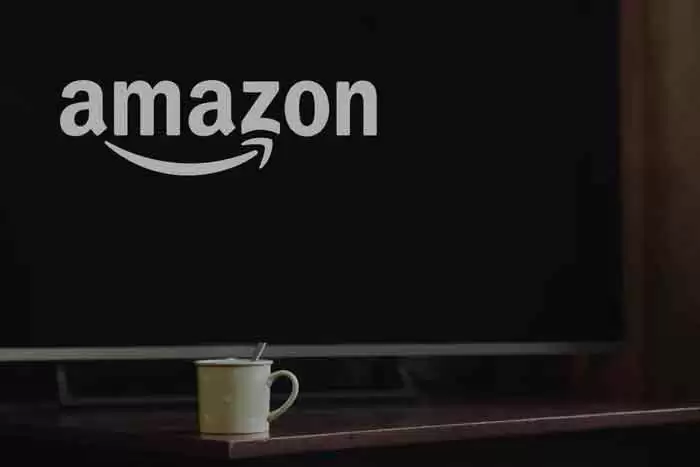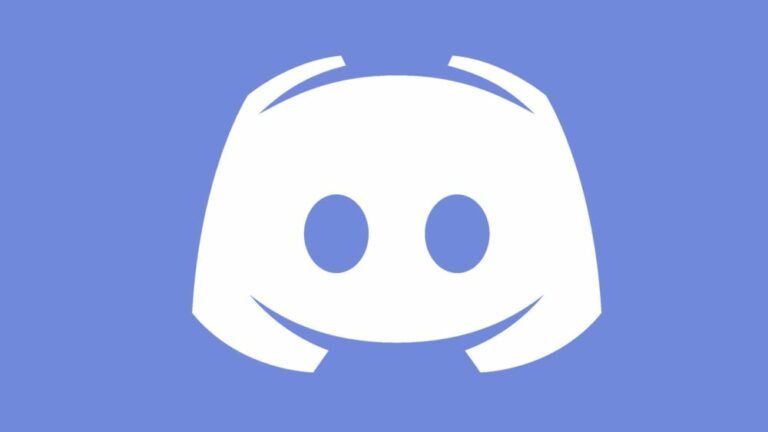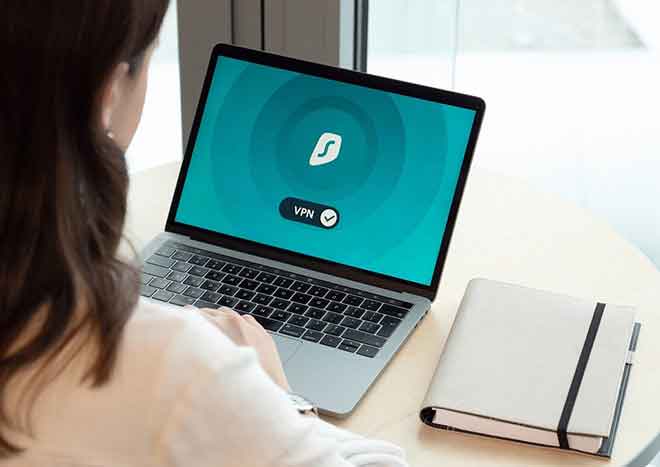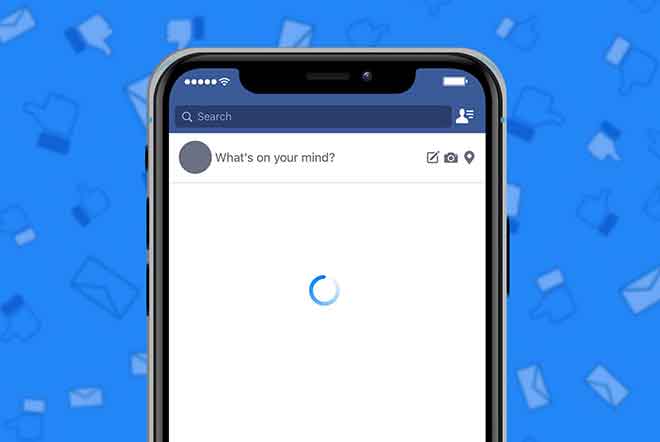Как транслировать встречу Zoom по телевизору
Видеоконференция выходит на большой экран. Самый простой способ отразить вызов Zoom на телевизор – использовать устройство. Chromecast. Вы также можете транслировать собрание Zoom с компьютера или смартфона Android с помощью Roku (iOS не поддерживается).
Если у вас есть Mac или iPhone и Apple TV, используйте AirPlay лучший метод. В этой статье описывается, как транслировать встречу Zoom со своего компьютера или смартфона с помощью Chromecast, Roku и AirPlay.
Как транслировать встречу Zoom на портативном телевизоре
Один из самых простых способов трансляции масштабного собрания на телевизор – использовать устройство. Chromecast. Они недорогие, а функция трансляции включена во все браузеры Google и в приложение Google Home на вашем устройстве Android или iOS.
1. Начните встречу Zoom, как обычно на своем ноутбуке. Подождите, пока все подключатся, и вы сможете просматривать видеопотоки других участников.
Программы для Windows, мобильные приложения, игры - ВСЁ БЕСПЛАТНО, в нашем закрытом телеграмм канале - Подписывайтесь:)
2. Убедившись, что собрание работает правильно, откройте браузер Chrome в другом окне. Выберите три точки в правом верхнем углу, чтобы открыть меню. В меню выберите Трансляция.
3. Выберите устройство Chromecast, на которое вы хотите отразить встречу Zoom. Затем выберите раскрывающееся меню «Источники» и выберите «Трансляция рабочего стола».
4. Вы увидите всплывающее окно, в котором вы можете выбрать, какой монитор рабочего стола вы хотите транслировать. Выберите того, кто просматривает собрание Zoom, и нажмите кнопку «Поделиться».
5. Теперь собрание Zoom со всеми видеопотоками участников будет воспроизводиться на телевизоре.
Обратите внимание, что даже если вы можете посмотреть телевизор, чтобы увидеть всех участников собрания, Веб-камера вашего ноутбука всегда используется посетителями, чтобы увидеть вас, поэтому постарайтесь держать ноутбук перед собой. Это заставит вас смотреть на участников, и вы будете выглядеть более естественно на встрече.
Как транслировать встречу Zoom по телевизору со своего телефона
Процесс зеркалирования собрания Zoom на вашем мобильном устройстве, будь то устройство Android или iOS, требует установки приложения. Google Home.
1. Начните встречу Zoom или подключитесь к ней, используя обычный Мобильный клиент Zoom.
2. После подключения и подтверждения того, что встреча проходит нормально, откройте приложение Google Home. Выберите устройство Chromecast, на котором вы хотите транслировать встречу Zoom.
3. Внизу экрана устройства выберите Трансляция моего экрана. Это активирует функцию дублирования экрана мобильного устройства Chromecast.
4. Верните приложения на собрание Zoom. Вы увидите, что на вашем телевизоре теперь отображается собрание Zoom.
Убедитесь, что вы установили свой телефон в альбомный режим, чтобы собрание Zoom занимало весь экран телевизора.
Как транслировать собрание Zoom на телевизор с помощью AirPlay с MAC и iOS
Вы можете зеркалировать свое устройство с помощью AirPlay и Apple TV с ноутбука MacOS или устройства iOS. Убедитесь, что ваш ноутбук или устройство iOS находится в той же сети Wi-Fi, что и Apple TV, на котором вы планируете транслировать собрание Zoom по телевизору.
1. Для AirPlay с устройства iOS откройте Центр управления и нажмите «Зеркальное отображение». Затем коснитесь Apple TV или другого дисплея, совместимого с AirPlay. Ваша встреча Zoom теперь будет воспроизводиться на этом телевизоре.
2. Чтобы использовать AirPlay с Mac, выберите значок AirPlay в верхней части строки меню Mac, затем выберите Apple TV (или другой совместимый с AirPlay дисплей) в раскрывающемся меню. Теперь ваша встреча Zoom должна отображаться на телевизоре.
Программы для Windows, мобильные приложения, игры - ВСЁ БЕСПЛАТНО, в нашем закрытом телеграмм канале - Подписывайтесь:)